Quên Mật Khẩu Zalo? Lấy Lại Nhanh Chóng Chỉ Với Vài Bước Đơn Giản!

Mất mật khẩu Zalo khiến bạn lo lắng? Đừng hoang mang! Bài viết này trên tintucesport.com sẽ hướng dẫn bạn cách lấy lại mật khẩu Zalo bằng Gmail và một số phương pháp khác cực kỳ đơn giản và hiệu quả. Hãy cùng khám phá nhé!
 Cách lấy lại mật khẩu Zalo
Cách lấy lại mật khẩu Zalo
Có Thể Lấy Lại Mật Khẩu Zalo Qua Gmail Được Không?
Câu trả lời là CÓ. Bạn hoàn toàn có thể khôi phục mật khẩu Zalo đã đăng ký bằng số điện thoại thông qua Gmail mà không cần mã OTP. Điều này cực kỳ hữu ích khi bạn lỡ quên mật khẩu hoặc không may bị mất số điện thoại.
Khi Nào Có Thể Sử Dụng Gmail Để Lấy Lại Tài Khoản Zalo?
Tình huống phổ biến nhất là khi bạn quên mật khẩu và không thể đăng nhập. Ngoài ra, bạn cũng có thể dùng cách này để đặt lại mật khẩu mới, tăng cường bảo mật cho tài khoản, hoặc khi tài khoản bị hack. Đặc biệt, phương pháp này trở nên “cứu cánh” khi bạn mất số điện thoại đã đăng ký Zalo.
Điều Kiện Cần Thiết Để Khôi Phục Mật Khẩu Zalo Bằng Gmail
Lưu ý quan trọng: Bạn cần đăng nhập và bật đồng bộ hóa với tài khoản Google trên thiết bị của mình trước đó. Đây là điều kiện bắt buộc để Google sao lưu mật khẩu Zalo của bạn.
Cách bật đồng bộ hóa:
Mở trình duyệt web > Cài đặt > Đồng bộ hóa > Đồng bộ hóa mọi thứ
Hướng Dẫn Chi Tiết Lấy Lại Mật Khẩu Zalo Bằng Gmail
Trên Điện Thoại
- Mở trình duyệt web (Chrome, Cốc Cốc, Safari…) đã đăng nhập tài khoản Google. Nhấn vào biểu tượng ba chấm ở góc phải màn hình và chọn “Cài đặt”.
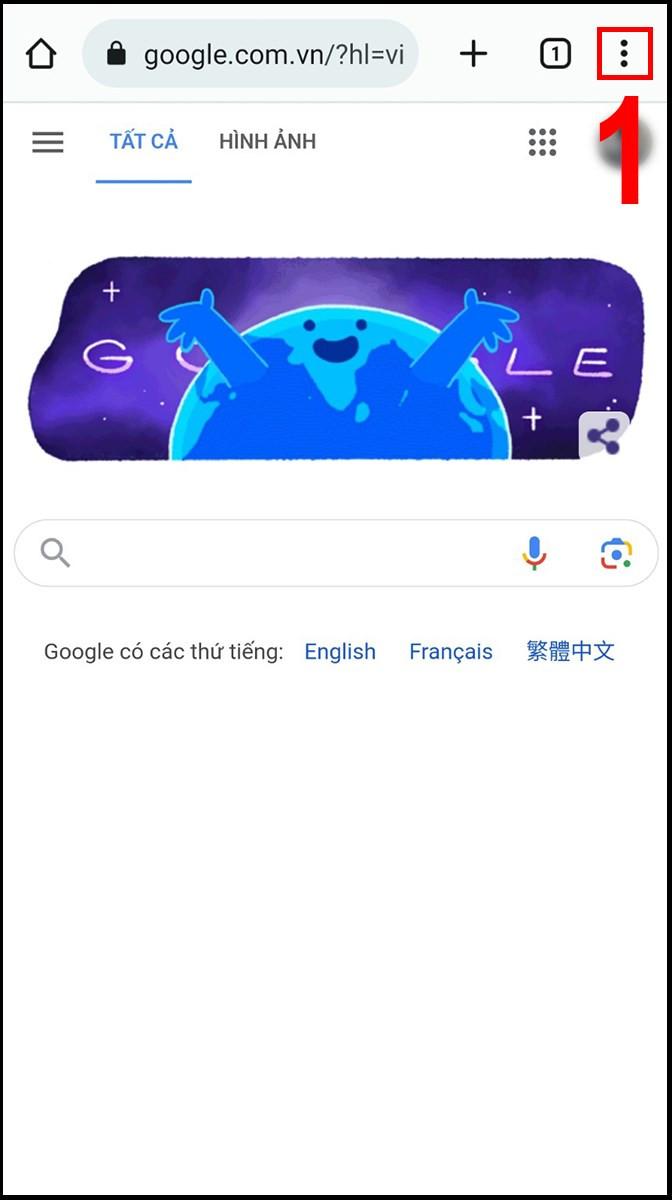 Tại đây bạn bấm vào biểu tượng dấu ba chấm bên trên góc phải màn hình
Tại đây bạn bấm vào biểu tượng dấu ba chấm bên trên góc phải màn hình - Trong “Cài đặt”, chọn “Trình quản lý mật khẩu” hoặc truy cập trực tiếp qua đường link: passwords.google.com.
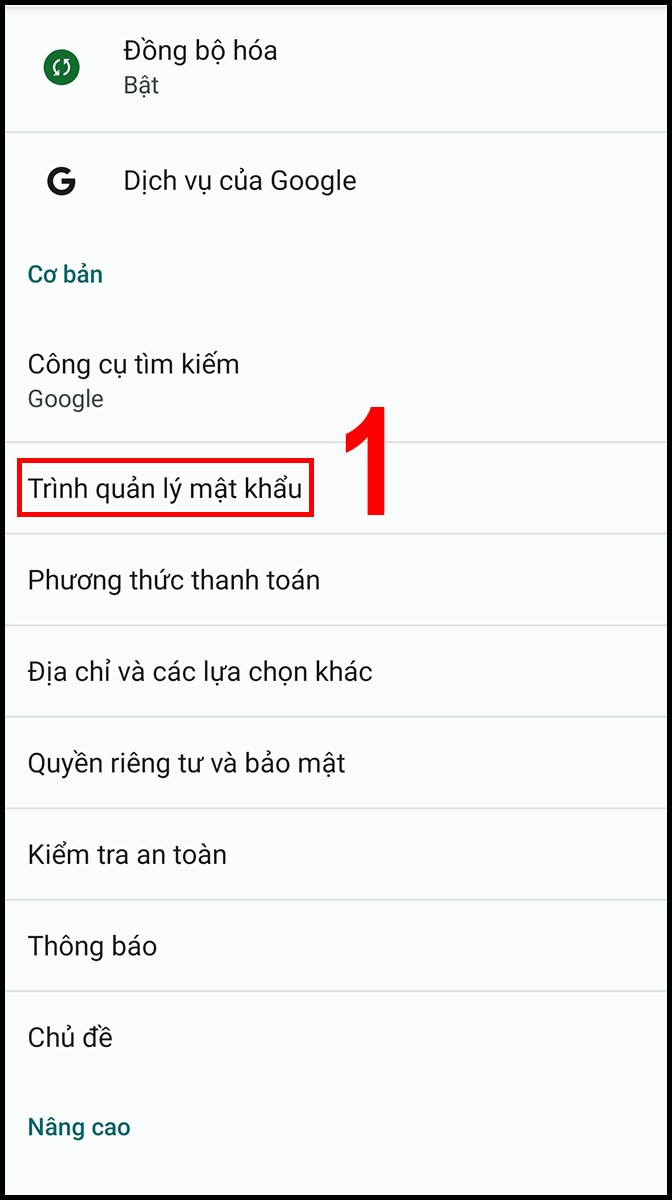 Chọn Trình quản lý mật khẩu
Chọn Trình quản lý mật khẩu - Tìm và chọn tài khoản Zalo trong danh sách ứng dụng. Xác minh quyền truy cập bằng khóa màn hình (nếu có).
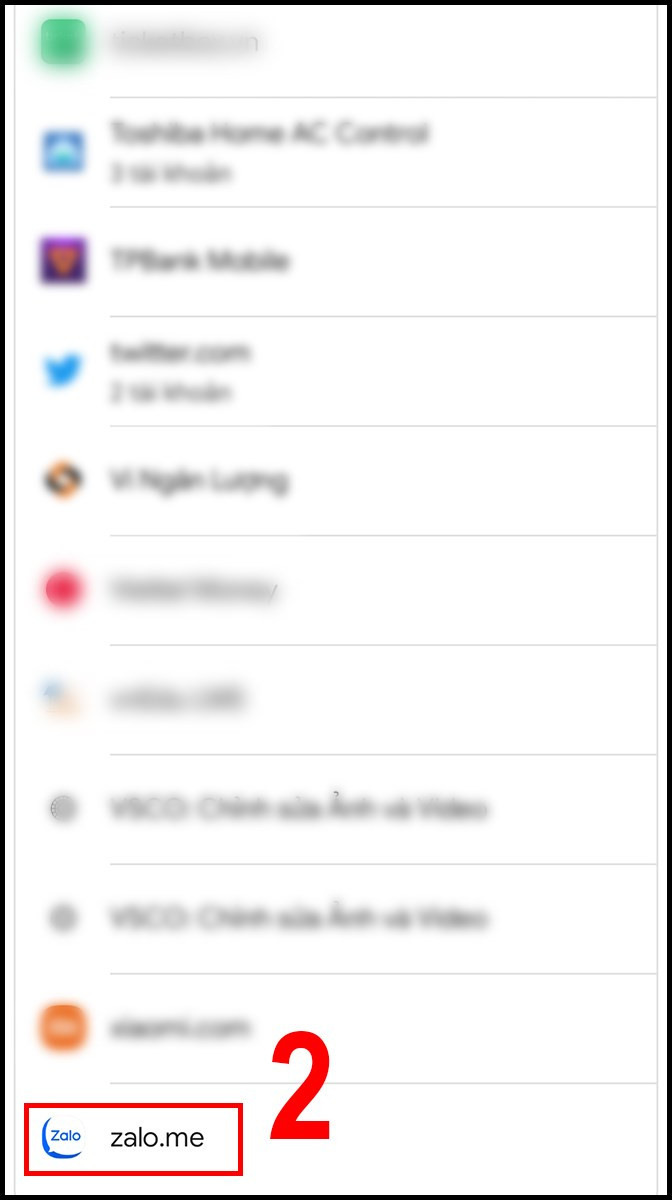 Tìm và chọn vào tài khoản Zalo
Tìm và chọn vào tài khoản Zalo - Nhấn vào biểu tượng hình mắt để hiển thị mật khẩu Zalo.
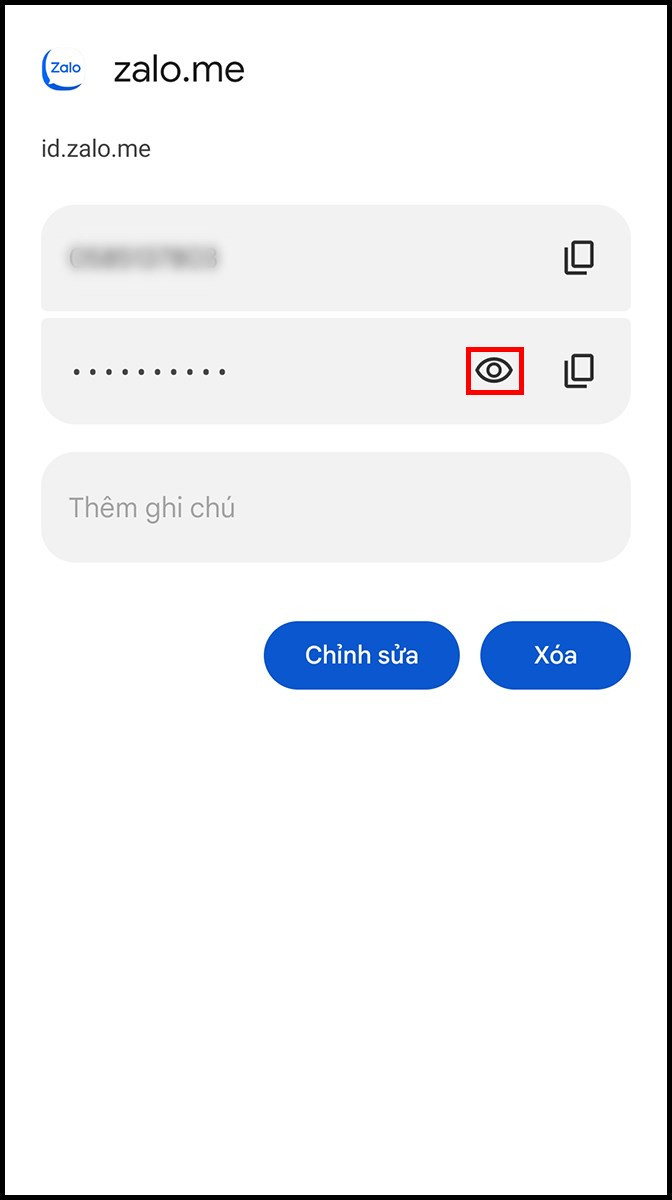 Ấn vào biểu tượng hình mắt
Ấn vào biểu tượng hình mắt
Trên Máy Tính
- Mở trình duyệt web và truy cập passwords.google.com. Đăng nhập tài khoản Google nếu cần.
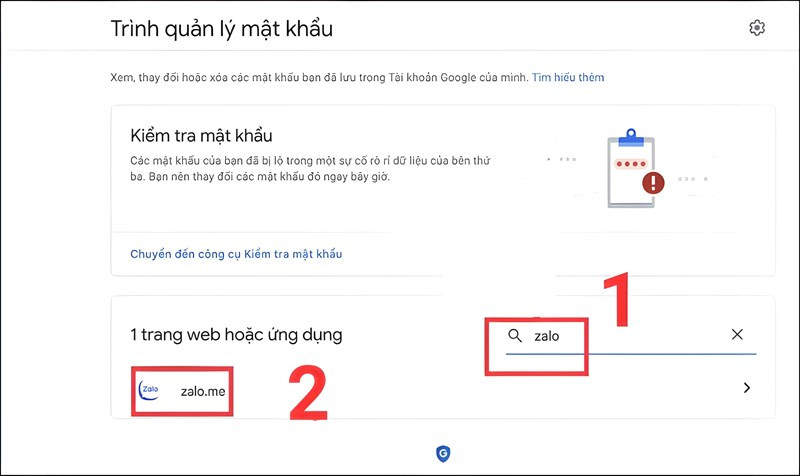 Truy cập trang quản lý mật khẩu Google
Truy cập trang quản lý mật khẩu Google - Tìm kiếm “Zalo” trên thanh tìm kiếm.
- Chọn Zalo, xác minh danh tính bằng mật khẩu Gmail và nhấn “Tiếp theo”.
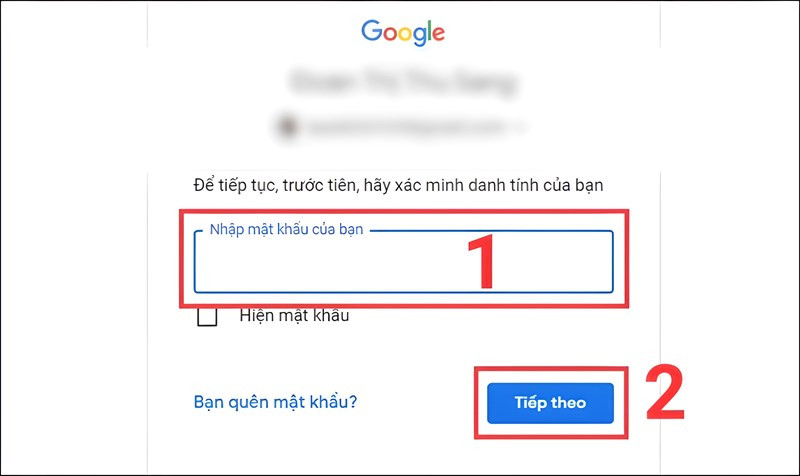 Xác minh danh tính bằng mật khẩu Gmail rồi nhấn Tiếp theo
Xác minh danh tính bằng mật khẩu Gmail rồi nhấn Tiếp theo - Nhấn vào biểu tượng hình mắt để xem mật khẩu Zalo.
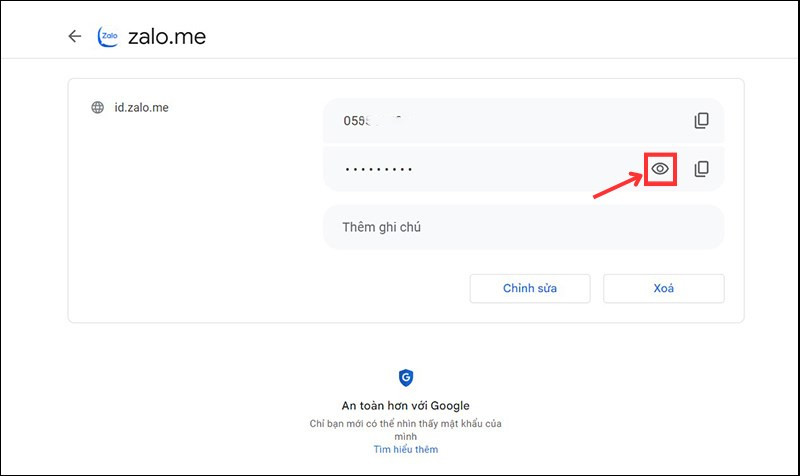 Nhấp vào biểu tượng hình con mắt
Nhấp vào biểu tượng hình con mắt
Các Phương Pháp Khác Để Lấy Lại Mật Khẩu Zalo
Sử Dụng Số Điện Thoại Đăng Ký
Mở Zalo > Đăng Nhập > Lấy lại mật khẩu > Xác nhận > Nhập mã OTP > Tạo mật khẩu mới > Cập nhật.
Sử Dụng Số Điện Thoại Khác (Khi Mất Số Cũ)
Đảm bảo thiết bị vẫn đang đăng nhập Zalo. Mở Zalo > Cá nhân > Cài đặt > Tài khoản và bảo mật > Đổi số điện thoại > Nhập số mới > Tiếp tục > Làm theo hướng dẫn lấy lại mật khẩu như trên.
Nâng Cao Bảo Mật Tài Khoản Zalo
Xác Thực Tài Khoản
Trên Zalo, tìm kiếm “Zalo bảo mật” > Quan tâm > Xác thực tài khoản > Bắt đầu > Nhập thông tin > Hoàn tất.
Đặt Mã Khóa Màn Hình Cho Zalo
Mở Zalo > Cá nhân > Cài đặt > Tài khoản và bảo mật > Khóa Zalo > Bật khóa > Nhập mã khóa.
Hy vọng bài viết này trên tintucesport.com đã giúp bạn lấy lại mật khẩu Zalo thành công. Hãy chia sẻ bài viết nếu bạn thấy hữu ích!



